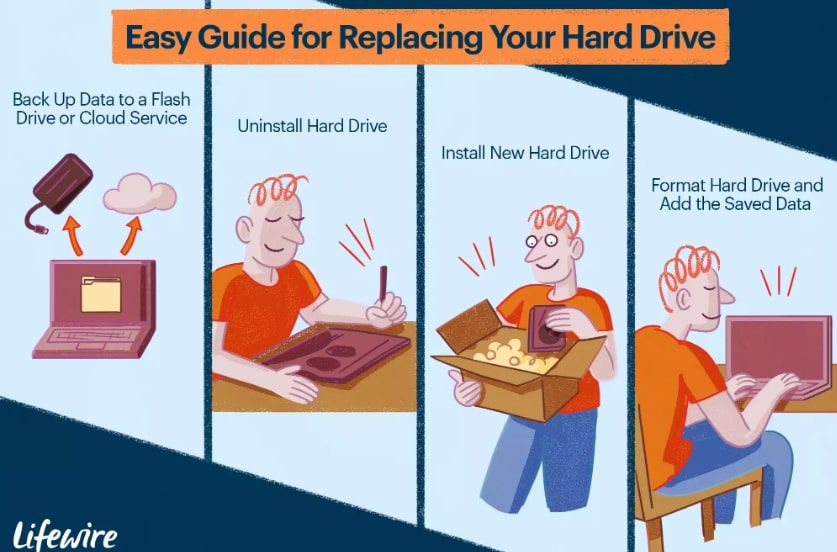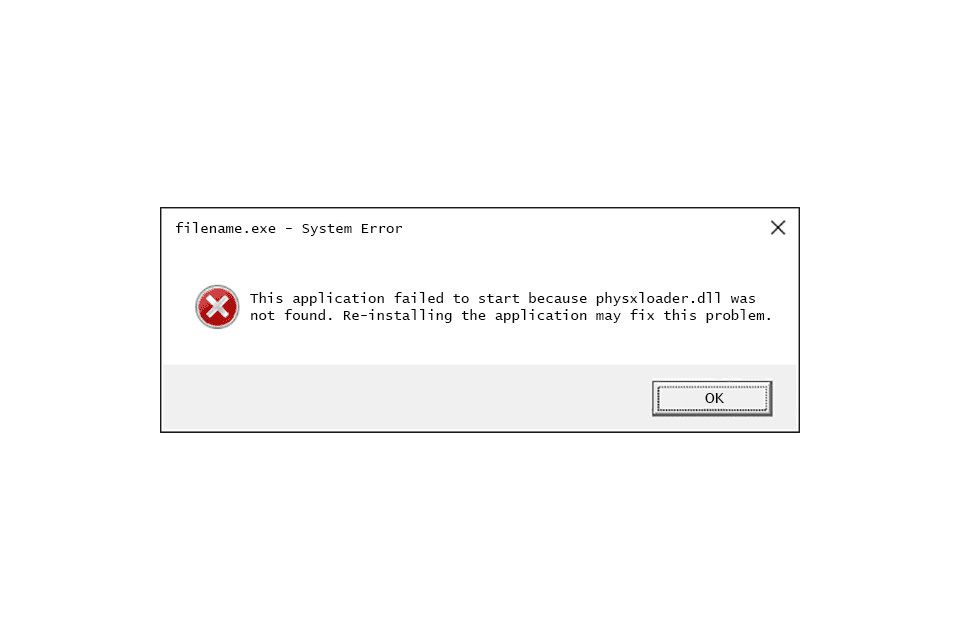Physxloader.dll -virheilmoitukset voivat ilmestyä tiettyjä ohjelmia käytettäessä, Windowsin käynnistyessä tai jopa Windowsin asennuksen yhteydessä. Tässä on joitain yleisiä physxloader.dll-virheitä:
- Physxloader.dll ei löydy
- Tämä sovellus ei käynnistynyt, koska physxloader.dll ei löytynyt. Sovelluksen uudelleenasentaminen saattaa ratkaista tämän ongelman.
- Ei löydä [PATH]physxloader.dll
- physxloader.dll-tiedosto puuttuu.
- Tämä ohjelma ei voi jatkua, koska physxloader.dll puuttuu tietokoneeltasi
- Ei voi aloittaa [APPLICATION]. Vaadittu komponentti puuttuu: physxloader.dll. Ole hyvä ja asenna [APPLICATION] uudelleen.
Tämän artikkelin tiedot koskevat kaikkia Microsoft-käyttöjärjestelmiä, mukaan lukien Windows 10, Windows 8, Windows 7, Windows Vista, Windows XP ja Windows 2000.
Physxloader.dll-virheiden syyt
Physxloader.dll -virheet johtuvat physxloader DLL -tiedoston poistamisesta tai vioittamisesta. Tämä DLL-tiedosto liittyy NVIDIAn PhysX-fysiikkamoottoriin. Physxloader.dll -virheet voivat johtua Windowsin rekisteriongelmista, tietokoneviruksesta tai haittaohjelmaongelmasta tai jopa laitteistovirheestä. Älä lataa physxloader.dll-tiedostoa DLL-lataussivustolta. Jos tarvitset kopion tiedostosta physxloader.dll, hanki se alkuperäisestä, laillisesta lähteestä.
Kuinka korjata Physxloader.dll -virheet
Kokeile näitä ratkaisuja järjestyksessä, kunnes ongelma on ratkaistu: Sinun on ehkä käynnistettävä Windows vikasietotilassa, jos et voi käyttää Windowsia normaalisti physxloader.dll-virheen vuoksi.
-
Asenna PhysX-järjestelmäohjelmisto. Lataa PhysX-järjestelmäohjelmisto NVIDIAsta ja asenna se tietokoneellesi korvataksesi puuttuvan tai vahingoittuneen physxloader.dll-tiedoston. Muista käynnistää tietokoneesi uudelleen asennuksen jälkeen.
Jos virhe ilmenee pelatessasi tiettyä peliä, tarkista PhysX-järjestelmäohjelmiston versio pelin asennuskansiosta.
-
Palauta roskakorisi. Jos epäilet, että olet vahingossa poistanut physxloader.dll-tiedoston, voit ehkä palauttaa poistetun tiedoston roskakorista. Jos olet jo tyhjentänyt roskakorin, voit palauttaa poistetun tiedoston tietojen palautusohjelmistolla.
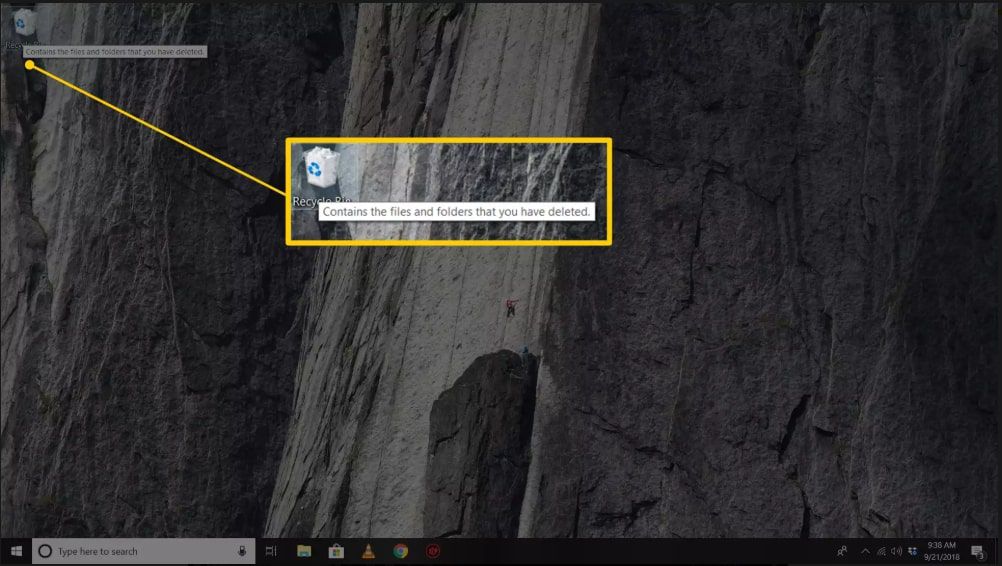
Palauta poistettu physxloader.dll-tiedosto vain, jos olet varma, että poistit sen itse.
-
Suorita virus-/haittaohjelmatarkistus. Näkemäsi physxloader.dll-virhe saattaa liittyä vihamieliseen ohjelmaan, joka naamioituu DLL-tiedostoksi. Tarkista tietokoneesi haittaohjelmien varalta, onko näin.
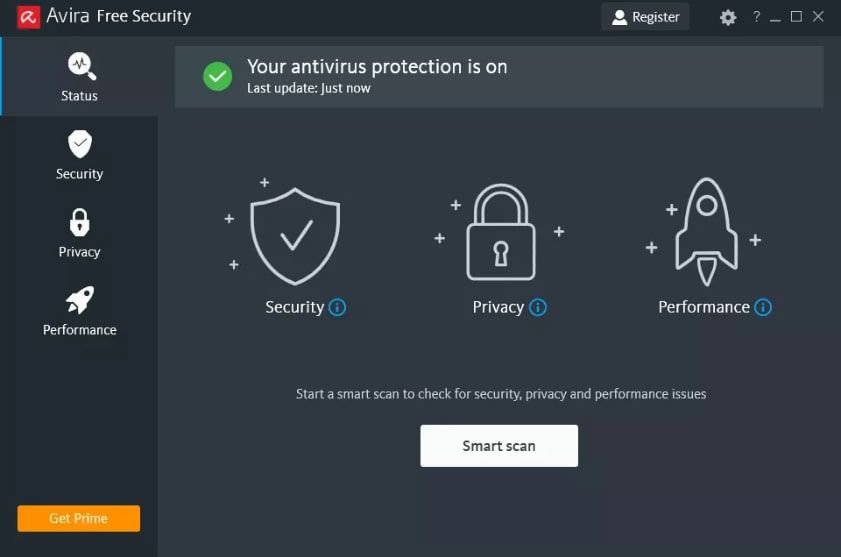
-
Kumoa viimeisimmät järjestelmämuutokset järjestelmän palauttamisen avulla. Jos epäilet, että physxloader.dll -virhe johtuu viimeaikaisista tärkeän tiedoston tai kokoonpanon muutoksista, palauta Windows-tietokoneesi Windowsin järjestelmän palauttamisen avulla.
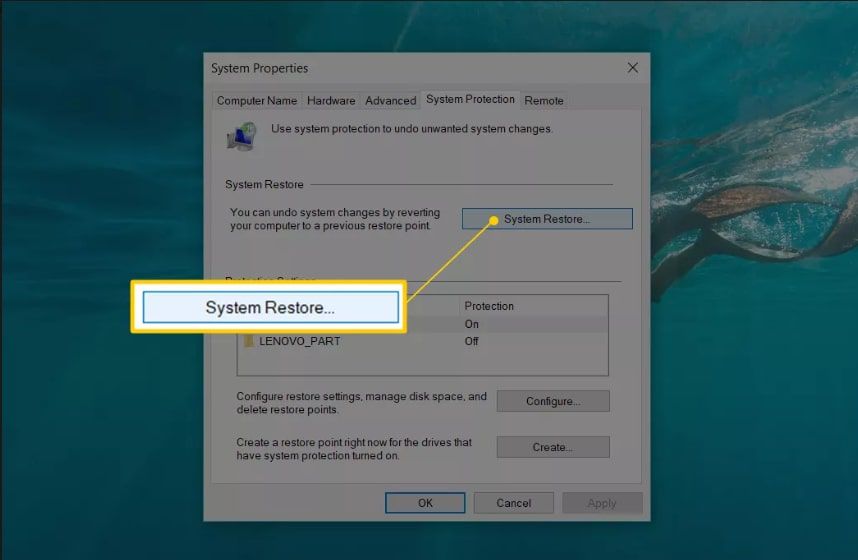
-
Asenna uudelleen ohjelma, joka käyttää physxloader.dll-tiedostoa. Jos physxloader.dll -virhe ilmenee käytettäessä tiettyä ohjelmaa, ohjelmiston uudelleenasennuksen pitäisi korvata puuttuva tiedosto.
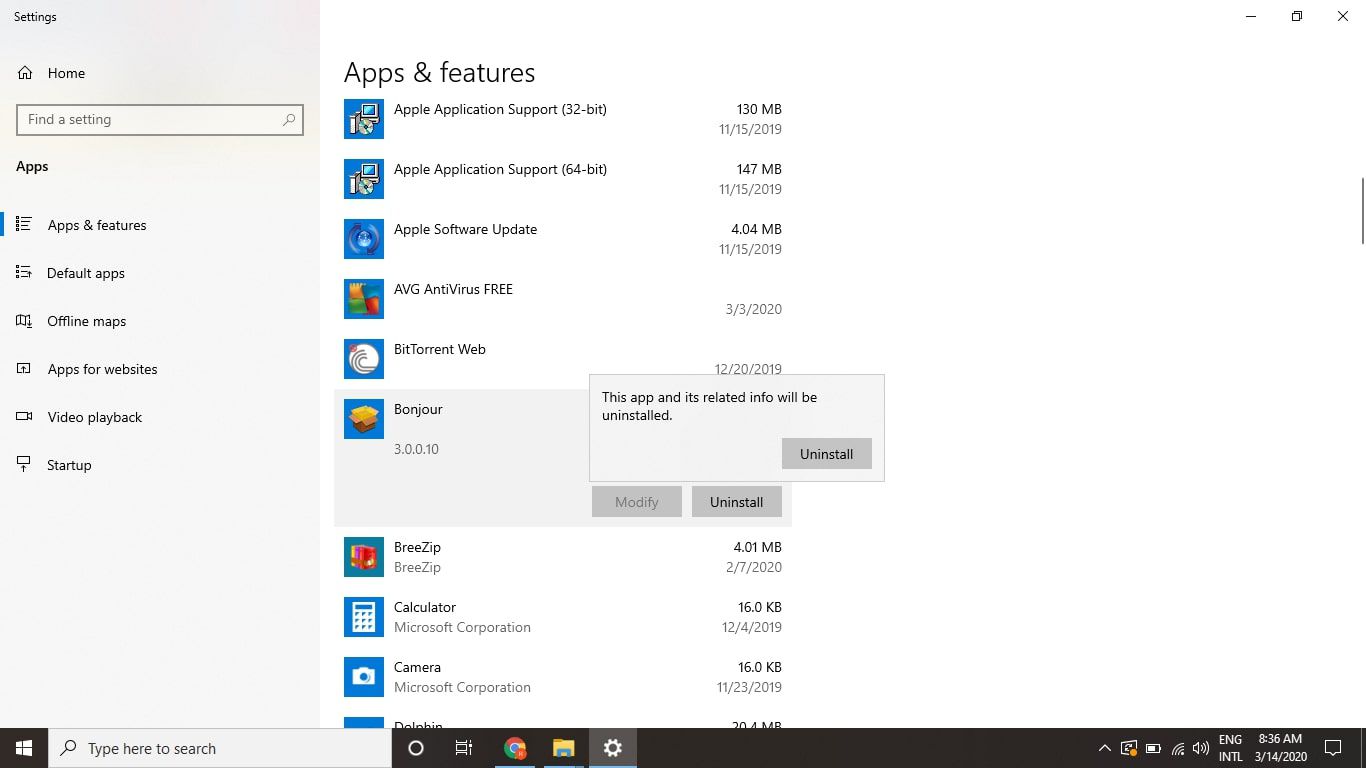
Useimmat physxloader.dll-ongelmista johtuvat ongelmista Steam-asiakassovelluksessa. Jos Steamin uudelleenasentaminen ei korjaa ongelmaa, löydät ohjeet Steam-pelitiedostojen korjaamiseen Steam-yhteisön keskustelupalstalta.
-
Päivitä laitteisto-ajurit. Päivitä ajurit laitteistoille, jotka voivat liittyä tiedostoon physxloader.dll. Jos esimerkiksi näet virheilmoituksen «physxloader.dll puuttuu» pelatessasi 3D-videopeliä, yritä päivittää näytönohjaimesi ohjaimet.
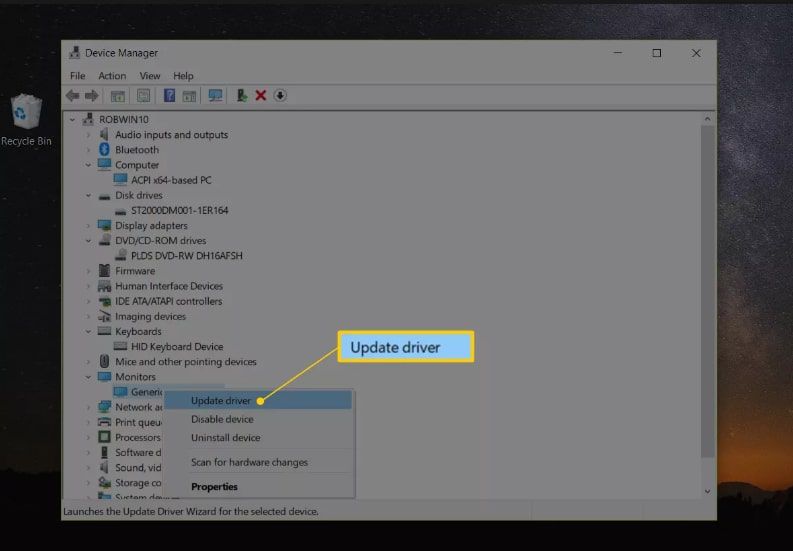
-
Palauta ajurit takaisin. Jos physxloader.dll -virhe alkoi tietyn laitteiston päivittämisen jälkeen, palauta laiteohjaimet vanhempaan versioon.
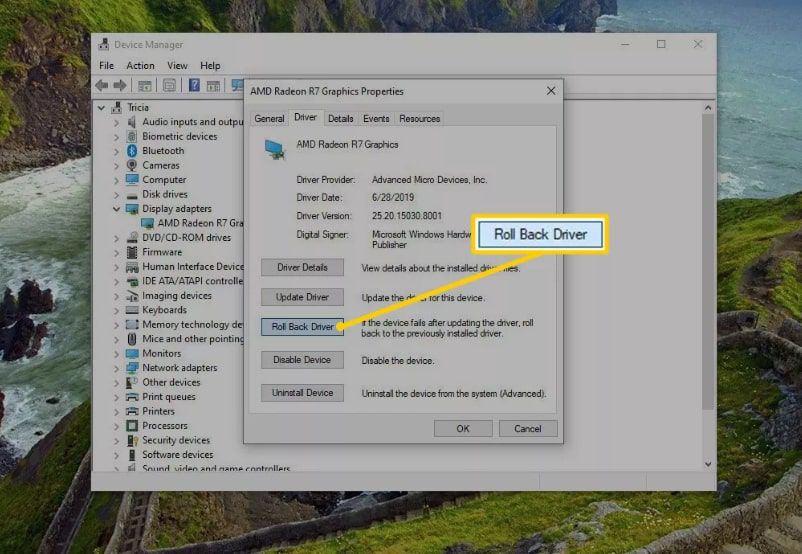
-
Korjaa Windows. Suorita Windowsin käynnistyksen korjaus palauttaaksesi kaikki Windowsin DLL-tiedostot niiden toimivaan versioon.
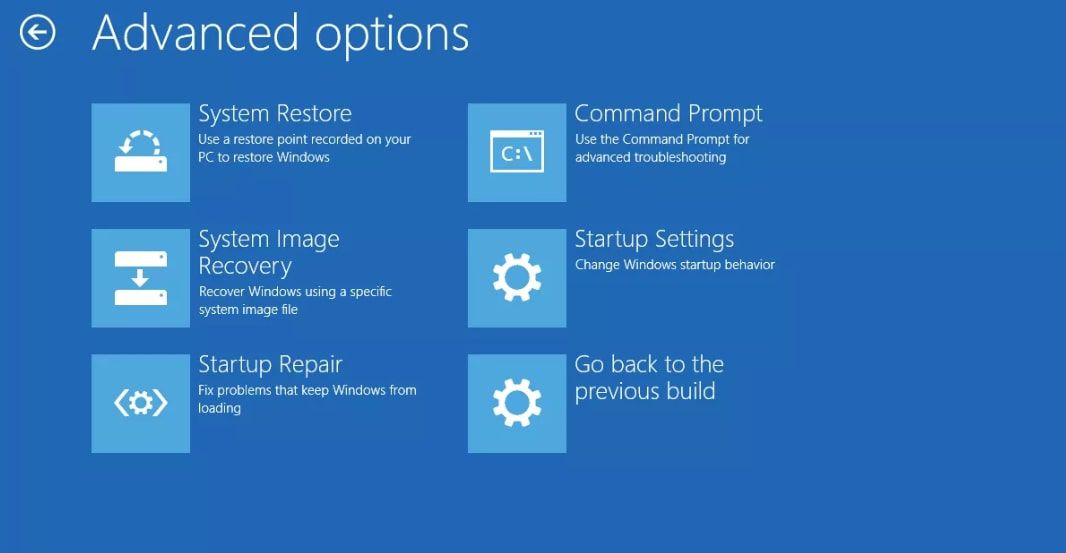
-
Puhdista Windowsin rekisteri. Käytä ilmaista Windowsin rekisterinpuhdistusohjelmaa poistaaksesi virheelliset physxloader.dll-rekisterimerkinnät, jotka voivat aiheuttaa virheen.
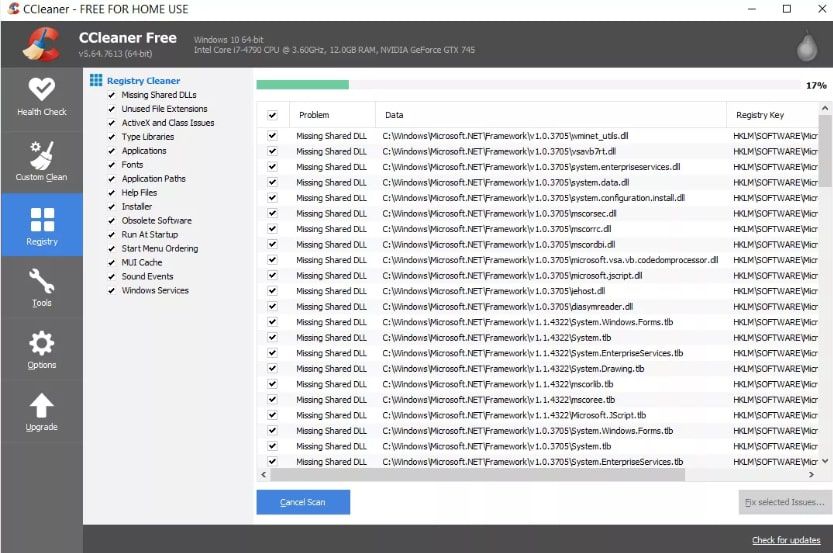
-
Suorita Windowsin puhdas asennus. Saavuttaa Windowsin puhdas asennus viimeisenä keinona aloittaa käyttöjärjestelmän uudella kopiolla.
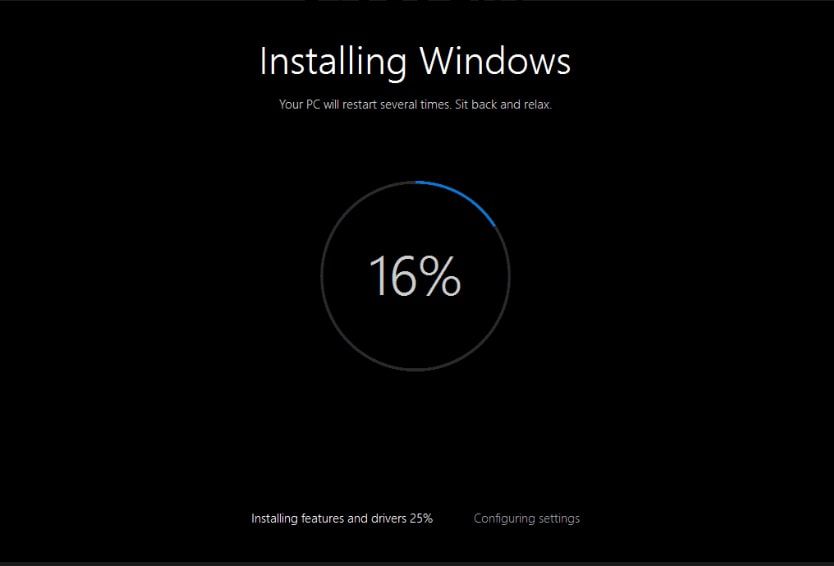
Kaikki kiintolevylläsi olevat tiedot poistetaan puhtaan asennuksen aikana.
-
Testaa ja vaihda laitteistosi. Käytä ilmaista muistitestaustyökalua tai kiintolevyn testausohjelmaa laitteistoon liittyvien DLL-virheiden varalta. Jos laitteisto epäonnistuu jossain testissäsi, vaihda muisti tai kiintolevy mahdollisimman pian tai vie tietokoneesi ammattimaiseen tietokonekorjauspalveluun.